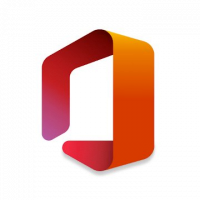Kako diagnosticirati pomnilnik z orodjem za diagnostiko pomnilnika v sistemu Windows 8
Pomnilnik vašega računalnika (RAM) je zelo pomembna komponenta. Če se čip RAM pokvari ali razvije preveč napak, se bo vaš računalnik začel zrušiti, viseti in sčasoma postal neuporaben, dokler ne zamenjate RAM-a. V mnogih primerih okvarjen modul RAM včasih še naprej deluje, vendar občasno povzroči nenadne težave. To vedenje je zelo nadležno, saj se lahko vaš računalnik nenadoma zruši, vendar je težko diagnosticirati takšno težavo s pomnilnikom. Na srečo imajo Windows 8, Windows 7 in Vista vgrajeno orodje za diagnostiko pomnilnika. Poglejmo, kako ga uporabiti, da zagotovo ugotovimo, ali je pomnilnik okvarjen.
Orodje za diagnostiko pomnilnika Windows izvaja vrsto intenzivnih testov pomnilnika. Če vsi uspejo, lahko štejemo, da je čip RAM-a v računalniku brez težav.
Če želite zagnati orodje za diagnostiko pomnilnika Windows, morate narediti naslednje:
- Na začetnem zaslonu vnesite naslednje besedilo:
w m d
To bo v rezultatih iskanja takoj prikazalo diagnostiko pomnilnika Windows. Če ga ne dobite tako, da vnesete: w m d, vnesite:spomin
Nasvet: glejte ta članek, če želite izvedeti, kako lahko hitro iščete na začetnem zaslonu: Kako pospešiti iskanje na začetnem zaslonu v sistemu Windows 8.1.
Lahko pa pritisnete bližnjico Win + R na tipkovnici in v polje Zaženi vnesete naslednji ukaz:
mdsched.exe
Nasvet: Končni seznam vseh bližnjic na tipkovnici Windows s tipkami Win. - Na zaslonu se prikaže Diagnostika pomnilnika Windows.
Kliknite »Znova zaženi zdaj in preveri težave«, da začnete preverjati svoj RAM.
Po ponovnem zagonu bo Windows 8 zagnal standardni nabor testov pomnilnika.
Trenutni niz testov lahko spremenite z F1 ključ. Izbirate lahko med osnovnim, standardnim in razširjenim naborom testov.
Ko Windows 8 dokonča preverjanje RAM-a, bo računalnik samodejno znova zagnal.
Rezultate preverjanja pomnilnika najdete v pregledovalniku dogodkov. Pod Windows Dnevniki -> Sistem poiščite dogodke, ki imajo v stolpcu Vir "MemoryDiagnostics".
To je to. To je zanesljiv način, da ugotovite, ali je pomnilnik vašega računalnika pokvarjen ali če se zrušitve in obesi, ki jih morda doživljate, povzroči kakšna druga okvarjena strojna oprema.